Kazalo
Spomnim se, da sem pred šestimi leti, ko sem delal v podjetju za prireditve, moral oblikovati veliko brošur, ki so seveda vključevale fotografije. Toda standardne pravokotne slike niso vedno primerne za grafične umetnine.
Včasih so bile slike, ki sem jih moral namestiti na umetniško delo, različnih velikosti, zato sem jih moral obrezati v enako ali vsaj ustrezno obliko ali velikost, da je bila zasnova videti lepo. To je bil velik napor.
S časom in prakso sem našel najboljšo rešitev, in sicer obrezovanje slike v oblike! Verjemite mi, presenečeni boste, kaj lahko naredite, in pravzaprav je to zelo zabavno.
V tem vodniku boste spoznali najhitrejši, zelo uporaben in eleganten način obrezovanja slik v programu Adobe Illustrator.
Ste navdušeni? Poglejmo naprej!
3 načini obrezovanja slik v programu Adobe Illustrator
Opomba: Zaslonske slike so prikazane v različici Illustrator CC za Mac. Windows ali druge različice so lahko videti nekoliko drugače.
Glede na to, kako želite obrezati sliko, je na voljo več možnosti za to, najpreprostejši način pa je nedvomno orodje za obrezovanje. Če pa želite obrezati obliko ali imeti svobodo pri manipuliranju s sliko, uporabite metodo maske obrezovanja ali maske neprozornosti.
1. Orodje za obrezovanje
To je najhitrejši in najlažji način obrezovanja slike, če želite fotografijo obrezati v pravokotni obliki.
Korak 1 : Sliko postavite v dokument programa Illustrator.
Korak 2: Kliknite na sliko. Obrezovanje slik v hitrih akcijah na plošči Lastnosti.

Korak 3: Kliknite Obrezovanje slik možnost. Na sliki se prikaže polje območja obrezovanja.
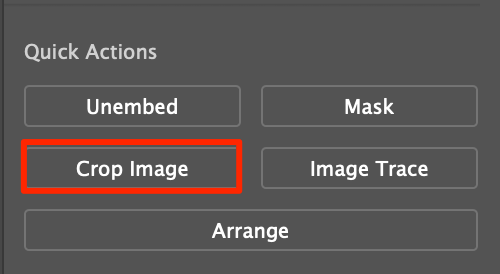
4. korak: Premaknite se po polju in izberite območje, ki ga želite obrezati.

5. korak: kliknite Uporabi .

To je to.

2. Maska obrezovanja
Sliko lahko obrežete tako, da ustvarite masko za obrezovanje s pomočjo orodja za pisala ali orodja za oblike, odvisno od želene oblike. Ustvarite obliko na vrhu slike in ustvarite masko za obrezovanje.
V tem učbeniku uporabljam orodje pero za ustvarjanje oblike. Koraki so preprosti, vendar lahko traja nekaj časa, če orodja pero ne poznate.
Nasveti: morda se boste počutili bolj samozavestno, ko boste prebrali moje vodnik za orodje za pisala .
Korak 1 : Izberite orodje pero in začnite slediti obrisu mačke, pri čemer ne pozabite zapreti poti na zadnji sidrni točki.

Korak 2 : Izberite sliko in pot orodja za pisala. Pot mora biti na vrhu slike.
Korak 3 : Kliknite z desno tipko miške in izberite Izdelava maske za obrezovanje .

Ali pa uporabite bližnjice na tipkovnici Ukaz + 7 .

3. Maska neprozornosti
Imenujmo ga domišljijski način obrezovanja slike, saj je še veliko več. Podoben je načinu maske za obrezovanje, vendar lahko s sliko še bolj spreminjate.
Preden začnete, pripravite ploščo za preglednost iz Okno> Preglednost.

Na desni strani dokumenta se prikaže pojavno okno Transparency (Prosojnost).

Korak 1: Na sliki ustvarite obliko.
Korak 2 : Izpolnite ga belo. Belo območje je del slike, ki bo viden po obrezovanju.

Korak 3 : Izberite obliko in sliko.
Korak 4 : Poiščite ploščo Tranparency in kliknite Naredite masko . Lahko prilagodite stopnjo pokritosti, spremenite način mešanja ali pa ga pustite takega, kot je.

Sedaj je na vrsti razburljiv del. Med obrezovanjem lahko ustvarite tudi gradientno sliko. Namesto da bi jo zapolnili z belo barvo, zapolnite obliko z gradientno črno-belo barvo in naredite masko.


Če želite premakniti območje obrezovanja, kliknite na masko (ki je videti črno-bela), kliknite in povlecite obrezano sliko, da prilagodite območje obrezovanja.

Zdaj dodajmo barvo ozadja in spremenimo način mešanja. Vidite, zato sem rekel, da je to domiselna različica obrezovanja slik.

Pogosta vprašanja
V nadaljevanju boste našli hitre odgovore na vprašanja, povezana z obrezovanjem slik v programu Adobe Illustrator.
Kako v programu Illustrator obrežem sliko v krog?
Najhitrejši način za obrezovanje slike v krog je uporaba orodja elipsa in izdelava maske za obrezovanje. Z orodjem elipsa narišite krog na sliko, izberite krog in sliko ter izdelajte masko za obrezovanje.
Zakaj ne morem obrezati slike v programu Illustrator?
Če govorite o orodju za obrezovanje, morate izbrati sliko, da se prikaže gumb za obrezovanje. Če slika ni izbrana, se na plošči z orodji ne prikaže.
Če uporabljate metodo maske obrezovanja ali maske neprozornosti, morate imeti izbrano tako obliko (masko) kot sliko, ki jo želite obrezati.
Kako v programu Illustrator obrežem sliko, ne da bi izgubil kakovost?
Najprej poskrbite, da v program Illustrator namestite sliko visoke ločljivosti za obrezovanje. Sliko lahko povečate, da jo obrežete. Vendar poskrbite, da med vlečenjem za povečanje držite tipko Shift, da se slika ne bi popačila.
Pri slikah visoke ločljivosti po obrezovanju ne bi smeli imeti težav s kakovostjo slike.
Zaključek
Če želite s slike odstraniti neželeno območje ali izrezati obliko, boste z zgornjimi tremi metodami dosegli želeno. Za hitro obrezovanje uporabite gumb Obreži sliko, za zahtevnejše obrezovanje slik pa druge.
Veliko sreče!

